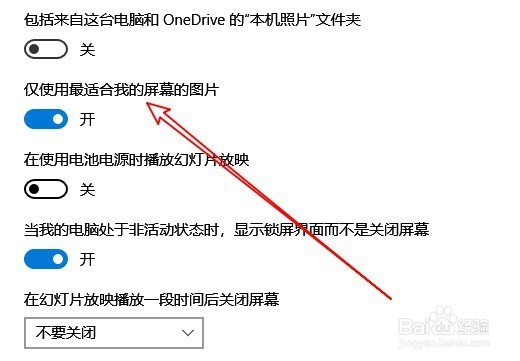Win10幻灯片方式放映背景部分照片不显示怎么办
1、在Windows10系统桌面,我们右键点击左下角的开始按钮,在弹出菜单中选择“设置”菜单项。
2、接下来在打开的Windows设置窗口中,我们点击“个性化”图标。
3、接下来就会打开个性化设置窗口,点击左侧边栏的“锁屏界面”菜单项。
4、接着在右侧的窗口中找到背景设置项,我们点击下拉按钮后在弹出菜单中选择“幻灯片放映”菜单项。
5、接下来我们点击下面的“高级幻灯片放映设置”快捷链接。
6、在打开的设置窗口中,找到“仅使用最适合我的屏幕的图片”设置项。
7、我们把该设置项下面的开关设置为关的状态即可。
声明:本网站引用、摘录或转载内容仅供网站访问者交流或参考,不代表本站立场,如存在版权或非法内容,请联系站长删除,联系邮箱:site.kefu@qq.com。
阅读量:59
阅读量:50
阅读量:85
阅读量:22
阅读量:96